4 meilleures façons de créer un GIF pour Discord
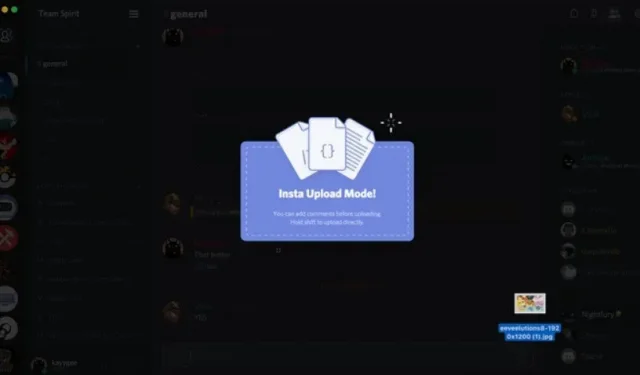
Les GIF deviennent de plus en plus populaires comme moyen de communication. Les GIF sont le concept de base ou le clip autonome utilisé pour se véhiculer tout au long de la discussion. Nous voyons tous de plus en plus de personnes utiliser le réseau de communication Discord . De nombreux joueurs, fan clubs et autres organisations utilisent des GIF pour communiquer rapidement leurs émotions les uns aux autres.

Ainsi, dans cet article, nous discuterons de quelques astuces simples pour créer un gif pour la discorde.
Qu’est-ce que le GIF ?
Les GIF sont des fichiers image qui peuvent être statiques ou animés. Le dernier est le plus populaire. Les GIF se chargent rapidement et ont fière allure sur les pages Web, généralement en moins de 5 secondes. Ils ont également évolué vers une forme de communication sur Twitter et Facebook, sans parler des Instagram Stories.
Comment faire un GIF pour Discord ?
Donc, si vous vous demandez comment télécharger un GIF sur Discord, les quatre principales méthodes sont présentées ci-dessous.
- Glisser
- Charger à partir du fichier
- Utiliser les créateurs de gifs Discord
- Photoshop
Solution 1 : glisser-déposer
La première méthode est le glisser-déposer.
- Faites simplement glisser et déposez votre GIF dans la fenêtre Discord.

- Vous pouvez également utiliser à la fois le logiciel de bureau et le navigateur.
- Alors, ouvrez Discord et téléchargez le fichier gif.
Solution 2 : CHARGER DEPUIS LE FICHIER
Une autre méthode consiste à charger à partir d’un fichier.
- Cliquez sur la petite flèche à côté de la zone de texte pour télécharger manuellement le fichier.

- Ensuite, naviguez dans les répertoires jusqu’à ce que vous trouviez l’image souhaitée. Double-cliquez ou sélectionnez et cliquez sur « Ouvrir » selon la méthode qui vous convient le mieux.
- Vous pourrez ajouter une note à un fichier avant de le télécharger, que vous utilisiez le glisser-déposer ou le téléchargement de fichier.

C’est tout! N’oubliez pas que Discord doit fonctionner correctement et sans plantage. Nous devons stocker tous les fichiers photo et les ressources multimédias intégrées ne dépassant pas 8 Mo. Sinon, vous pouvez spammer vos amis avec des images Pokémon à votre guise.
Solution 3 : Discord GIF Makers
Si vous souhaitez créer vous-même des GIF mais que vous ne savez pas comment il existe de nombreux créateurs d’avatars Discord en ligne qui peuvent vous aider. Passons en revue chacun séparément :
1. Hyphes
C’est l’un des meilleurs outils de création de GIF à prendre en compte lors de la création de quoi que ce soit par vous-même. Il offre une large gamme d’options d’édition et une large sélection d’animations telles que les sports, les réponses, etc.
Vous pouvez utiliser cet outil sur Android et iPhone pour partager autant de GIF que vous le souhaitez. Les particuliers et les entreprises peuvent utiliser ce fabricant pour la promotion.
Voici comment créer un gif avec giphy :
- Dans le coin supérieur droit de l’écran, cliquez sur Créer. L’icône de cette étape change entre un symbole « + » et une icône d’appareil photo, même si les deux sont au même endroit.
- Trouvez votre vidéo dans la pellicule, disponible dans le coin inférieur gauche de l’écran. Lorsque vous le touchez, il sera publié dans l’application GIPHY.
- Personnalisez votre GIF.
- À l’aide de l’icône des ciseaux, coupez la longueur du clip. (Le temps maximum est de 6,5 secondes.)
- En cliquant sur le bouton autocollant, vous pouvez ajouter des autocollants à votre GIF.
- Pour ajouter des filtres, appuyez sur deux cercles connectés.
- Sélectionnez le caractère de texte « aA » pour ajouter du texte.
- Modifiez le rapport d’aspect de votre GIF.
- Pour régler le format d’image, appuyez sur l’icône de recadrage dans le coin supérieur droit. Dans la plupart des cas, nous proposons un ratio de 1:1. Vous pouvez également choisir les parties de votre vidéo qui seront affichées.
- Lorsque vous avez terminé, cliquez sur Continuer.
- Pour exporter un GIF, cliquez sur la flèche droite. Cliquez sur « Enregistrer le GIF » pour enregistrer l’image sur votre téléphone ou sur « Télécharger sur GIPHY » pour enregistrer l’image sur les serveurs de GIPHY pour un accès facile de n’importe où.
2. Créer un GIF

Si vous avez besoin d’un outil avec de nombreuses bibliothèques GIF parmi lesquelles choisir et créer la meilleure, cet outil est fait pour vous. Vous pouvez ensuite télécharger ces vidéos et les publier sur d’autres réseaux sociaux, blogs, etc.
Vous bénéficierez également d’un essai de 3 jours pour voir si cet outil vous convient, et si vous avez un compte premium, vous aurez accès à des autocollants premium, des GIF de haute qualité, des filigranes personnalisables, et plus encore.
Vous pouvez continuer avec ou sans créer un compte GIF. Créer un GIF vous permet de créer des GIF animés de haute qualité à partir de diverses sources, notamment :
- Images
- Vidéo Youtube
- Vidéo Facebook
- Vidéo webcam que vous publiez
Voici comment utiliser Créer un GIF :
- Téléchargez un GIF animé. Dans ce cas, nous choisirons « Vidéo vers GIF ». Une fois que vous avez téléchargé votre film, ajoutez des autocollants et des sous-titres, puis choisissez la vitesse, la durée et l’heure de début du GIF. Sélectionnez « Continuer la publication » lorsque vous êtes satisfait.
- Votre GIF doit être nommé et étiqueté. Pour faciliter la recherche d’un GIF, donnez-lui un nom, une catégorie et quelques balises. Sélectionnez « Créer un GIF » dans le coin inférieur droit lorsque vous avez terminé.
- Voir le GIF animé en action.
- Votre GIF est maintenant prêt à être publié sur le Web.
3. Dropplr

C’est aussi un outil fantastique pour créer des GIF sur PC. C’est un enregistreur d’écran qui crée des GIF incroyables. De plus, une fois terminé, il est facilement enregistré dans le cloud, ce qui nous permet de le partager avec n’importe qui à tout moment.
Il fournit également une période d’essai de 7 jours afin que vous puissiez tester le système et décider. En conséquence, c’est un outil utile pour créer des GIF discordants et des bannières discordantes.
Solution 4 : utilisez Photoshop

Dans la plupart des cas, une application de création de GIF ou un créateur de GIF en ligne suffira. D’autre part, Photoshop est un outil GIF fantastique si vous recherchez plus de sophistication et de contrôle.
Nous supposons que vous êtes très calé en technologie si vous utilisez Photoshop. Ces étapes vous montreront comment créer un GIF dans Photoshop :
- Lancez Photoshop.
- Allez dans Fichier → Importer → Images vidéo vers les calques.
- Cochez « Plage sélectionnée uniquement » dans la boîte de dialogue pour sélectionner la partie de la vidéo que vous souhaitez utiliser, puis faites glisser les curseurs de recadrage sous la vidéo pour définir la plage.
- Vous pouvez également réduire la fréquence d’images pour économiser de l’espace fichier.
- Cochez la case « Créer une animation image par image » et cliquez sur OK.
- Choisissez Fichier → Exporter → Enregistrer pour le Web.
Plusieurs alternatives sont disponibles. Vous pouvez réduire la taille du fichier en modifiant le nombre de couleurs ou la taille de l’image, mais conservez-la si vous ne vous souciez pas de la taille de votre GIF. Facile.
Comment créer un GIF Discord PFP ?
Les GIF animés peuvent être utilisés comme images de profil pour les abonnés Discord Nitro. Pour faire un Discord GIF PFP, ils ont deux possibilités. L’un utilise des GIF Tenor et l’autre utilise des GIF de votre smartphone.
Voici comment transformer votre PFP en GIF Discord.
- Connectez-vous à votre compte Discord et ouvrez l’application.
- Cliquez sur l’icône d’engrenage dans le coin inférieur gauche de la fenêtre (Paramètres utilisateur).
- Pour accéder au profil de l’utilisateur, cliquez sur le bouton Modifier le profil de l’utilisateur.
- Pour mettre à jour votre PFP, cliquez sur Changer d’avatar ou sélectionnez votre photo de profil dans la zone APERÇU.
- Téléchargez un GIF depuis votre appareil ou utilisez le moteur de recherche GIF intégré dans la fenêtre contextuelle. Sélectionnez le GIF que vous souhaitez utiliser comme avatar Discord PFP, puis utilisez le curseur pour effectuer un zoom avant ou arrière. Pour enregistrer la modification, cliquez sur Appliquer.
- Pour quitter la fenêtre des paramètres utilisateur, utilisez ESC.
Conclusion
C’est tout ce que nous pouvons dire sur la façon de créer des GIF Discord en utilisant les meilleurs outils disponibles sur le Web, et maintenant les GIF Discord sont incroyablement faciles à créer en utilisant les procédures énumérées ci-dessus. Vous pouvez également créer rapidement un avatar discord gif pfp et discord gif. Choisissez donc la meilleure dissonance pour vous et passez un bon moment.
FAQ
Quel GIF utilise Discord ?
Tenor, un fournisseur de GIF en ligne, est utilisé dans la recherche GIF de Discord. Vous pouvez rechercher des GIF en haut ou parcourir les catégories ci-dessous. Lorsque vous trouvez un GIF, vous pouvez le publier instantanément dans une conversation en cliquant dessus.
Puis-je créer un GIF avec mon téléphone ?
Sur un appareil Android ou iOS, vous pouvez créer des GIF. Vous pouvez créer des photos de réponse animées à partir de vos émissions et films préférés, ou créer des GIF hilarants à partir des cadres de vos amis, de votre famille ou de vos animaux de compagnie ! Vous pouvez même ajouter des composants de mouvement à vos photos pour créer des GIF uniques.
Un GIF peut-il transporter un virus ?
Si vous êtes vraiment inquiet, assurez-vous que votre ordinateur dispose des dernières mises à jour de sécurité et d’un bon programme antivirus. Autant que je sache, vous ne pouvez pas attraper un virus en ouvrant un GIF. Ceci est fait afin d’afficher la charge utile virale dans le fichier gif, mais l’utilisateur doit d’abord passer par quelques étapes avant d’activer la charge utile.
Laisser un commentaire